მოწყობილობის დრაივერების განახლებამ უნდა გამოასწოროს ეს BSoD შეცდომა
- ksecdd.sys BSOD შეცდომამ შეიძლება გამოიწვიოს სისტემის ავარია ან უეცრად გადატვირთვა.
- ეს შეიძლება მოხდეს მოძველებული დრაივერების და მეხსიერების გაფუჭების გამო.
- შეცვალეთ შეცდომა SFC/DISM სკანირების გაშვებით და დრაივერის განახლებების დაყენებით.
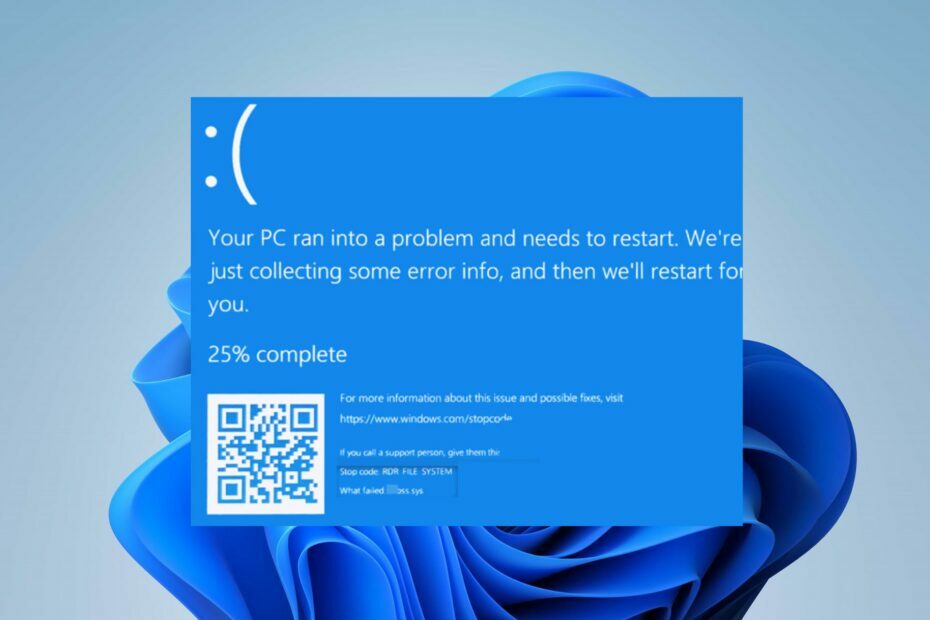
Xდააინსტალირეთ ჩამოტვირთვის ფაილზე დაწკაპუნებით
- ჩამოტვირთეთ და დააინსტალირეთ Fortect თქვენს კომპიუტერზე.
- გაუშვით ხელსაწყო და დაიწყეთ სკანირება იპოვონ გატეხილი ფაილები, რომლებიც იწვევენ პრობლემებს.
- დააწკაპუნეთ მარჯვენა ღილაკით დაიწყეთ რემონტი პრობლემების გადასაჭრელად, რომლებიც გავლენას ახდენს თქვენი კომპიუტერის უსაფრთხოებასა და შესრულებაზე.
- Fortect ჩამოტვირთულია 0 მკითხველი ამ თვეში.
ჩვენი მკითხველები უჩივიან სიკვდილის ლურჯი ეკრანის შეცდომებს ksecdd.sys-ზე მითითებით. პრობლემა ძირითადად ჩნდება აპის დაყენების, კომპიუტერზე ფაილების განახლებისა და გახსნის შემდეგ. აქედან გამომდინარე, ამ სტატიაში განვიხილავთ Windows 11-ზე შეცდომის გადაჭრის გამოსწორებებს.
ალტერნატიულად, შეგიძლიათ შეამოწმოთ ჩვენი ყოვლისმომცველი სახელმძღვანელო იმის შესახებ, თუ რა იწვევს მას სიკვდილის ლურჯი ეკრანი თქვენს კომპიუტერზე.
რა იწვევს ksecdd.sys BSoD შეცდომას?
რამდენიმე ფაქტორი შეიძლება იყოს პასუხისმგებელი თქვენს კომპიუტერზე Ksecdd.sys Blue Screen of Death შეცდომაზე. ზოგიერთი აღსანიშნავი ჩამოთვლილია ქვემოთ:
- კორუმპირებული ან მოძველებული მძღოლები – შეცდომა შეიძლება ასევე მოხდეს, როდესაც თქვენს კომპიუტერზე გაშვებული მოძველებული დრაივერები გაქვთ. შეცდომებმა შეიძლება გამოიწვიოს სხვა დრაივერების და აპარატურის კომპონენტების დაზიანება.
- დაზიანებულია სისტემის ფაილები – Ksecdd.sys არის სისტემური ფაილი და არ შეიძლება წაიშალოს ან შეიცვალოს, რადგან მას შეუძლია გავლენა მოახდინოს სისტემის ზოგიერთ ფუნქციაზე. თუმცა, დაზიანებული სისტემის ფაილები შეუძლია დააინფიციროს .sys ფაილი, რაც გამოიწვევს BSoD შეცდომას.
- Windows მეხსიერების პრობლემები – ზოგიერთ მომხმარებელს შეიძლება შეექმნას შეცდომა მეხსიერების დაზიანებული შეცდომების გამო, რომლებიც გავლენას ახდენენ სისტემაზე და ksecdd.sys ფაილზე.
სხვადასხვა მომხმარებელს შეუძლია განიცადოს შეცდომა სხვადასხვა ფაქტორების გამო, რაც დამოკიდებულია გარემოებებზე. მიუხედავად ამისა, ჩვენ გადაგიყვანთ ძირითად ნაბიჯებს პრობლემის მოსაგვარებლად.
როგორ გამოვასწორო ksecdd.sys BSoD შეცდომა?
სცადეთ შემდეგი წინასწარი შემოწმებები ყველაფერზე ადრე:
- ამოიღეთ შესვლის სკრიპტები მომხმარებლის პროფილებიდან და გადაერთეთ GPO ქსელის დისკზე.
თუ ეს ვერ მოხერხდა, მაშინ სცადეთ შემდეგი ნაბიჯები:
1. შეასრულეთ სისტემის აღდგენა
- დაჭერა ფანჯრები, ტიპი აღდგენადა დააწკაპუნეთ შექმენით აღდგენის წერტილი.
- Დააკლიკეთ სისტემის დაცვა და აირჩიეთ Სისტემის აღდგენა.

- დააწკაპუნეთ შემდეგი სისტემის ფაილების და პარამეტრების აღდგენის გვერდზე.

- აირჩიეთ აღდგენის წერტილი, საიდანაც გსურთ აღდგენა და დააწკაპუნეთ შემდეგი.

- შემდეგ, დააწკაპუნეთ დასრულება და გადატვირთეთ თქვენი კომპიუტერი.
სისტემის აღდგენა დააბრუნებს სისტემის უახლეს ცვლილებებს და კონფიგურაციას, რამაც შეიძლება გამოიწვიოს პრობლემა. წაიკითხეთ ჩვენი სახელმძღვანელო, თუ როგორ უნდა გამოსწორდეს აღდგენის წერტილი, თუ ის არ მუშაობს თქვენს კომპიუტერზე.
2. განაახლეთ სისტემის დრაივერები
- დაჭერა ფანჯრები + მე გასახსნელად გასაღები Windows პარამეტრები.
- Დააკლიკეთ ვინდოუსის განახლება და აირჩიეთ Დამატებითი პარამეტრები.
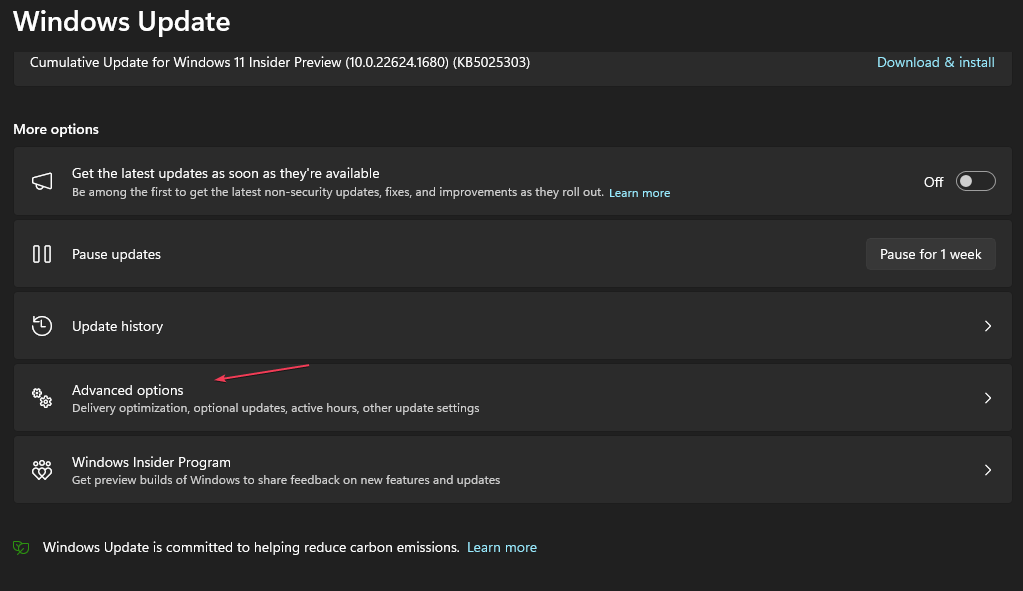
- აირჩიეთ სურვილისამებრ განახლებები ვარიანტებიდან.
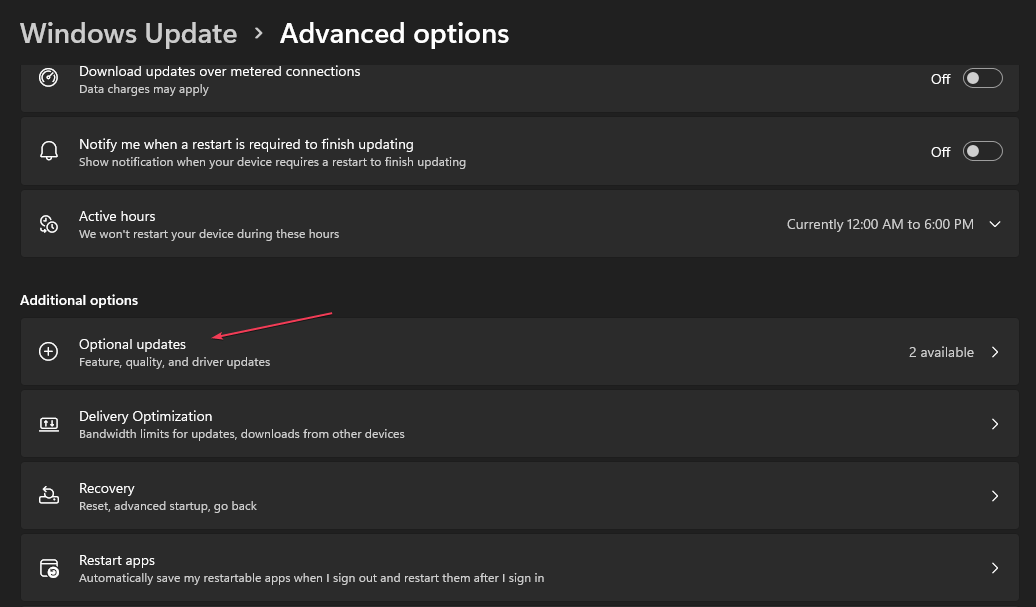
- აირჩიეთ დრაივერის განახლებები, მონიშნეთ ყველა არსებული განახლება და დააწკაპუნეთ ჩამოტვირთეთ და დააინსტალირეთ ღილაკი.
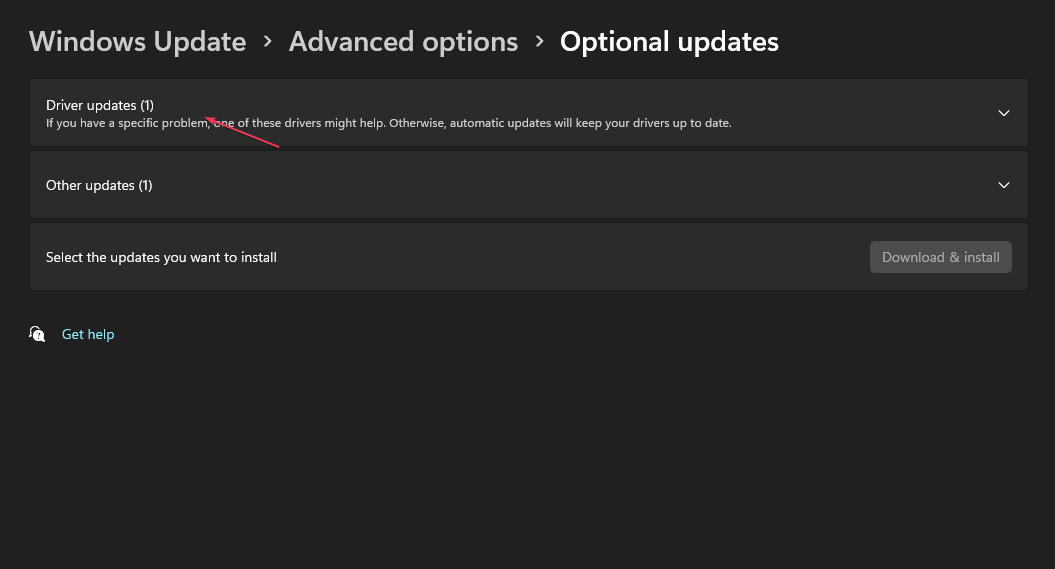
- გაიმეორეთ ზემოთ მოცემული ნაბიჯები სხვა დრაივერებისთვის.
თქვენი მოწყობილობის დრაივერების განახლება გამოასწორებს სისტემაზე მოქმედ შეცდომებს და გააუმჯობესებს მოწყობილობის მუშაობას. ასევე, შეგიძლიათ შეამოწმოთ როგორ ხელახლა დააინსტალირეთ მოწყობილობები მოწყობილობების მენეჯერში Windows 11.
ამ მეთოდის გარდა, ჩვენ გირჩევთ, გაითვალისწინოთ სპეციალური მხარდაჭერა დრაივერების განახლებასთან დაკავშირებით. საბედნიეროდ, თქვენ გაქვთ იდეალური პროგრამული უზრუნველყოფა, რომელსაც შეუძლია ნებისმიერი დრაივერის ავტომატურად აღმოჩენა და განახლება.
⇒ მიიღეთ DriverFix
3. გაუშვით MemTest86+
- გადადით ჩამოტვირთვის ოფიციალურ საიტზე MemTest86+ და დააწკაპუნეთ ჩამოტვირთვა.
- ჩადეთ თქვენი USB დისკი, ორჯერ დააწკაპუნეთ ჩამოტვირთულ ფაილზე და მიჰყევით ინსტალაციის მოთხოვნებს, რომ დააინსტალიროთ იგი USB.
- შემდეგ, ჩექმა შენგან USB და დაუშვას MemTest86 თქვენი კომპიუტერის სკანირებისთვის და შედეგების მოთხოვნის შემდეგ.
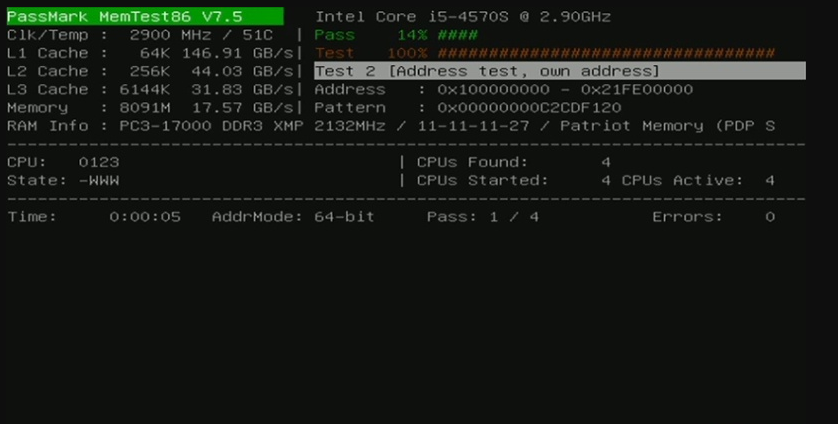
ის დაუყოვნებლივ გადატვირთავს კომპიუტერს მეხსიერების შესამოწმებლად და შედეგები გამოჩნდება გადატვირთვის შემდეგ. ალტერნატიულად, შეგიძლიათ გამოიყენოთ Windows მეხსიერების დიაგნოსტიკა თქვენს კომპიუტერზე, თუმცა ის არ არის ისეთი სანდო, როგორც MemTest.
- შეცდომა 1721: როგორ მოვაგვაროთ Windows Installer-ის პრობლემა
- Hostfxr.dll ვერ მოიძებნა: როგორ გავასწორო
- Dnsapi.dll ვერ მოიძებნა: როგორ გავასწორო
4. გაუშვით სისტემის ფაილების შემოწმება (SFC)/DISM სკანირება
- დააწკაპუნეთ მარცხნივ დაწყება ღილაკი, ჩაწერეთ ბრძანების სტრიქონიდა აირჩიეთ Ადმინისტრატორის სახელით გაშვება.

- დააწკაპუნეთ დიახ ზე Მომხმარებლის ანგარიშის კონტროლი სწრაფი.
- ჩაწერეთ შემდეგი და დააჭირეთ Enter:
sfc / scannow
- შეიყვანეთ შემდეგი ბრძანება და დააჭირეთ შედი:
DISM /ონლაინ /Cleanup-Image /RestoreHealth
- გადატვირთეთ თქვენი კომპიუტერი.
სისტემის ფაილების შემოწმების სკანირების გაშვებისას იპოვის და კორუმპირებული ფაილების შეკეთება იწვევს სიკვდილის ცისფერი ეკრანის შეცდომას.
დასასრულს, ჩვენს მკითხველს შეუძლია გადახედოს ჩვენს სახელმძღვანელოს გამოსწორების შესახებ Wdcsam64.sys მეხსიერების მთლიანობის შეცდომა Windows 11-ზე. ასევე, შეიძლება დაგაინტერესოთ Ndis.sys BSoD და შეცდომის რამდენიმე გამოსწორება.
თუ თქვენ გაქვთ დამატებითი შეკითხვები ან წინადადებები, გთხოვთ, გამოაგზავნოთ ისინი კომენტარების განყოფილებაში.
ჯერ კიდევ გაქვთ პრობლემები?
სპონსორირებული
თუ ზემოხსენებულმა წინადადებებმა არ გადაჭრა თქვენი პრობლემა, თქვენს კომპიუტერს შეიძლება შეექმნას Windows-ის უფრო სერიოზული პრობლემები. ჩვენ გირჩევთ აირჩიოთ ყოვლისმომცველი გადაწყვეტა, როგორიცაა ფორტექტი პრობლემების ეფექტურად გადასაჭრელად. ინსტალაციის შემდეგ, უბრალოდ დააწკაპუნეთ ნახვა და შესწორება ღილაკს და შემდეგ დააჭირეთ დაიწყეთ რემონტი.


